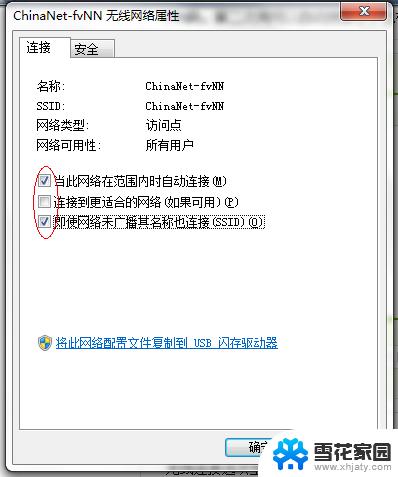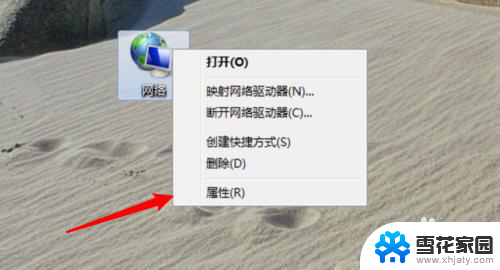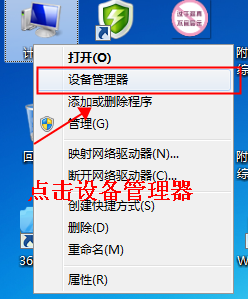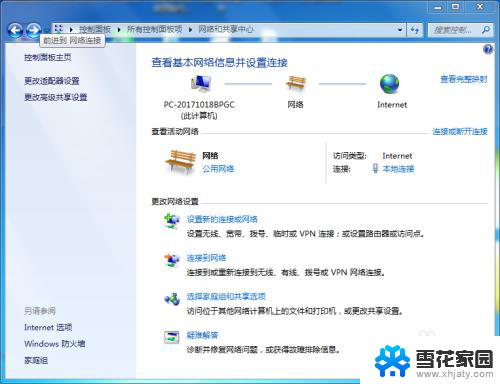win7为什么没有wifi连接 win7无线网络连接消失
在现代社会中无线网络已经成为人们生活中不可或缺的一部分,许多用户在使用Windows 7操作系统时却遇到了一个令人困惑的问题:为什么我的电脑无法连接WiFi?事实上这个问题并不罕见,许多Win7用户都曾经面临过类似的困扰。在一些情况下,用户甚至会发现自己的无线网络连接突然消失了。造成这个问题的原因是什么呢?本文将探讨Win7为什么没有WiFi连接以及无线网络连接消失的可能原因,并提供解决方法以帮助用户解决这一问题。
步骤如下:
1.我们点击右下角的无线网络,打开网络和共享中心。
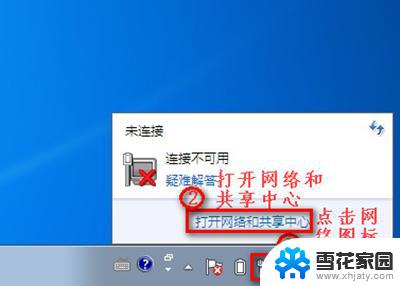
2.点击“更改适配器设置”。
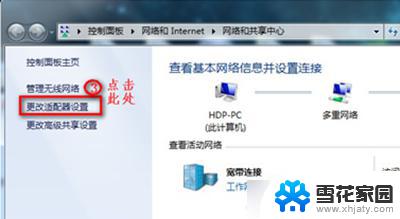
3.在“网络连接”窗口,如果网络连接里面有无线网络连接是灰色情况,我们就右键点击“启用”。
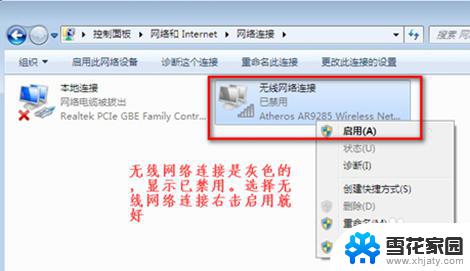
4.当网络连接里面没有无线网络连接,我们按以下步骤操作。
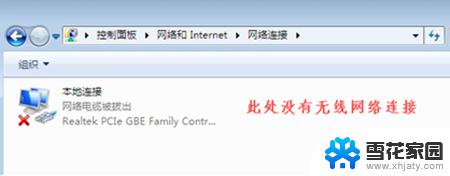
5.桌面上,右键“计算机”选择“管理”。
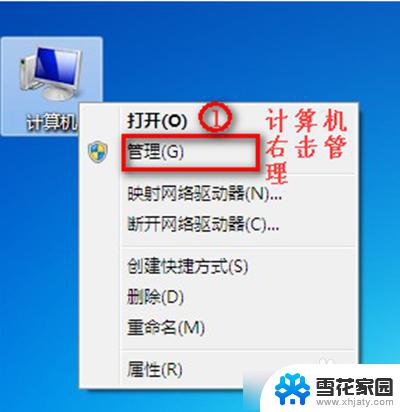
6.点击“设备管理器”。
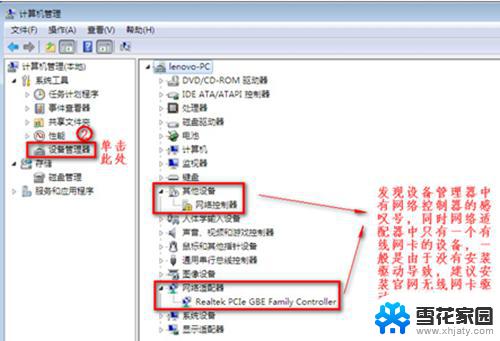
7.我们查看“网络适配器”的作用。
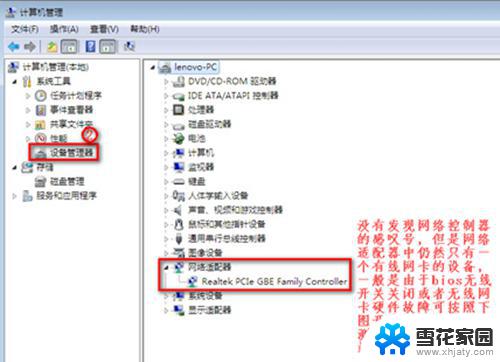
8.重启电脑后,连续按F2键进BIOS。Configuration页面Wireless LAN Support保证是Enabled状态,如果是Disabled状态如图进行更改。
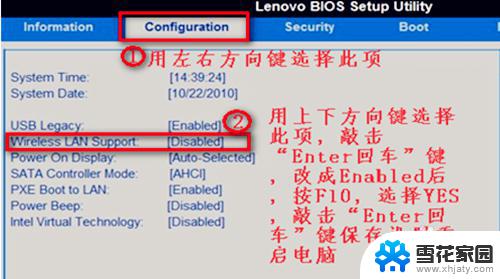
以上就是关于为什么Win7无法连接WiFi的全部内容,如果您遇到了相同的问题,可以按照我提供的方法解决。